 Čo robiť, ak v systéme Windows 7 píše "Neznáma sieť" - jedna z najčastejších otázok, ktoré vznikajú pri konfigurácii smerovača Internetu alebo Wi-Fi, ako aj po preinštalovaní systému Windows av niektorých iných prípadoch. Nová inštrukcia: Neidentifikovaná sieť Windows 10 - ako ju opraviť.
Čo robiť, ak v systéme Windows 7 píše "Neznáma sieť" - jedna z najčastejších otázok, ktoré vznikajú pri konfigurácii smerovača Internetu alebo Wi-Fi, ako aj po preinštalovaní systému Windows av niektorých iných prípadoch. Nová inštrukcia: Neidentifikovaná sieť Windows 10 - ako ju opraviť.
Dôvod vzniku správy o neidentifikovanej sieti bez prístupu na internet môže byť iný, pokúsime sa zvážiť všetky možnosti v tejto príručke a podrobne vysvetliť, ako ju opraviť.
Ak sa vyskytne problém pri pripojení prostredníctvom smerovača, vyhovuje vám pokyny pre pripojenie Wi-Fi bez prístupu na internet, táto príručka je napísaná pre tých, ktorí majú chybu, keď sú priamo pripojení prostredníctvom lokálnej siete.
Prvou a najjednoduchšou možnosťou je neidentifikovaná sieť v dôsledku zavinenia poskytovateľa.
Ako dokazuje jeho vlastné pracovné skúsenosti ako majster, ktorý ľudia volajú, ak potrebujú opravu počítača - v takmer polovici prípadov počítač zapisuje "neidentifikovanú sieť" bez prístupu na internet v prípade problémov na strane ISP alebo v prípade problémov s internetovým káblom.

Táto možnosť pravdepodobne v situácii, keď internet pracoval a všetko bolo v poriadku dnes ráno alebo včera,Neinštalovali ste systém Windows 7 a neaktualizovali žiadne ovládače a počítač náhle začal oznamovať, že lokálna sieť nie je identifikovaná. Čo robiť v tomto prípade? - len čakajte na opravu problému.
Spôsoby, ako zistiť, či chýba prístup z internetu z tohto dôvodu:
- Zavolajte na servisné stredisko poskytovateľa.
- Ak sa pokúšate pripojiť internetový kábel k inému počítaču alebo notebooku, ak existuje, bez ohľadu na to, či je nainštalovaný operačný systém - ak tiež píše neidentifikovanú sieť, potom je to naozaj tak.
Nesprávne nastavenia pripojenia k sieti LAN
Ďalším bežným problémom je prítomnosť nesprávnych položiek v nastaveniach protokolu IPv4 v lokálnom pripojení. V tomto prípade nemôžete nič zmeniť - niekedy je to chyba vírusov a iného škodlivého softvéru.
Ako skontrolovať:
- Prejdite na ovládací panel - Centrum sietí a zdieľania vľavo, vyberte možnosť "Zmeňte nastavenia adaptéra"
- Kliknite pravým tlačidlom myši na ikonu miestneho pripojenia a v kontextovej ponuke vyberte položku "Vlastnosti"
- V otvorenom dialógovom okne Vlastnosti pripojenia k miestnej sieti uvidíte zoznam komponentov pripojenia, zvoľte medzi nimi "Internet Protocol version 4 TCP / IPv4" a kliknite na tlačidlo "Vlastnosti" umiestnené hneď vedľa neho.
- Uistite sa, že všetky parametre sú nastavené na "Automatické" (vo väčšine prípadov by mali byť také), alebo ak sú správne parametre indikované, ak váš poskytovateľ vyžaduje jasnú indikáciu adresy IP, brány a servera DNS.
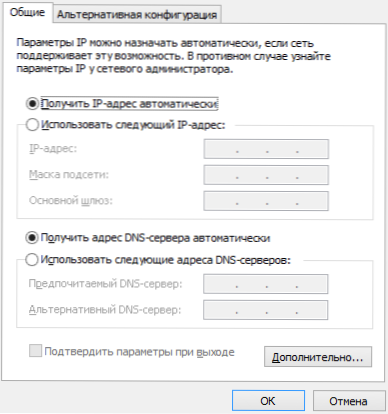
Uložte zmeny, ktoré ste vykonali, ak boli vykonané, a skontrolujte, či sa po pripojení objaví nápis o neidentifikovanej sieti.
Problémy s protokolom TCP / IP v systéme Windows 7
Ďalším dôvodom, prečo sa objaví "neidentifikovaná sieť", sú vnútorné chyby internetového protokolu v systéme Windows 7, v tomto prípade pomôže reset TCP / IP. Ak chcete obnoviť nastavenia protokolu, postupujte takto:
- Spustite príkazový riadok ako správca.
- Zadajte príkaz netsh int ip resetovať resetlog.txt a stlačte kláves Enter.
- Reštartujte počítač.
Pri vykonávaní tohto príkazu sa skopírujú dva kľúče Registry systému Windows 7, ktoré sú zodpovedné za nastavenia DHCP a TCP / IP:
SYSTÉM \ CurrentControlSet \ Services \ Tcpip \ Parameters \
SYSTÉM \ CurrentControlSet \ Services \ DHCP \ Parameters \
Ovládače pre sieťovú kartu a vzhľad neidentifikovanej siete

Tento problém sa zvyčajne vyskytuje, ak ste preinštalovali systém Windows 7 a teraz píše "neidentifikovanú sieť", zatiaľ čo v Správcovi zariadení vidíte,že sú nainštalované všetky ovládače (systém Windows je nainštalovaný automaticky alebo ste použili balík ovládačov). Toto je obzvlášť charakteristické a často sa vyskytuje po preinštalovaní systému Windows na prenosnom počítači kvôli nejakej špecifikácii vybavenia prenosných počítačov.
V takom prípade inštalácia neidentifikovanej siete a používanie internetu vám pomôže nainštalovať ovládače z oficiálnych webových stránok výrobcu prenosného počítača alebo počítača so sieťovou kartou.
Problémy s protokolom DHCP v systéme Windows 7 (prvýkrát sa pripojíte k internetu alebo káblu LAN a zobrazí sa neidentifikovaná sieťová správa)
V niektorých prípadoch vzniká problém v systéme Windows 7, keď počítač nemôže automaticky získať sieťovú adresu a píše o chybe, ktorú sa pokúšame opraviť dnes. Zároveň sa stáva, že predtým všetko fungovalo dobre.
Spustite príkazový riadok a zadajte príkaz ipconfig
Ak v dôsledku toho príkazy problémy vidíte v stĺpci IP adresa alebo hlavnej brány adresa formulára 169.254.x.x, potom je veľmi pravdepodobné, že problém je v DHCP. Tu je to, čo môžete vyskúšať v tomto prípade:
- Prejdite do Správcu zariadení systému Windows 7
- Kliknite pravým tlačidlom na ikonu sieťového adaptéra, kliknite na položku "Vlastnosti"
- Kliknite na kartu Spresnenie
- Zvoľte "Sieťová adresa" a do nej zadajte hodnotu z 12-miestneho 16-bitového čísla (t. J. Môžete použiť čísla od 0 do 9 a písmená od A do F).
- Kliknite na tlačidlo OK.
Potom na príkazovom riadku v nasledujúcom poradí:
- Ipconfig / release
- Ipconfig / obnoviť
Reštartujte počítač, a ak bol problém spôsobený práve týmto dôvodom - s najväčšou pravdepodobnosťou bude všetko fungovať.












